Если информация, озвучиваемая при совершении телефонного звонка, нужна для последующего воспроизведения, то ее рекомендуется записать. Для этой цели предназначается функция записи телефонных разговоров на Смартфонах Xiaomi которая относится к встроенной версии. Она доступна для каждой разновидности оболочки MIUI.
Стоит учитывать, что законодательство РФ накладывает определенные ограничения на запись звонков, ведь это действие попадает под действие 23-й статьи конституции РФ. Согласно ей, граждане страны имеют полное право требовать соблюдения тайны переписки, переговоров по телефону, почте, телеграфу и иных сообщений. Соответственно, владелец смартфона Ксиаоми может записать переговоры, однако и прослушивать имеет право только он. Учтите, что разглашать данные записи не разрешается, в противном случае это трактуется как нарушение законодательства.
Как включить запись разговоров на Xiaomi
Нажав на иконку «Вызовы», вы оказываетесь в подменю номеронабирателя. В его нижней части располагается клавиша «Меню».
Включаем Запись Звонков на Android
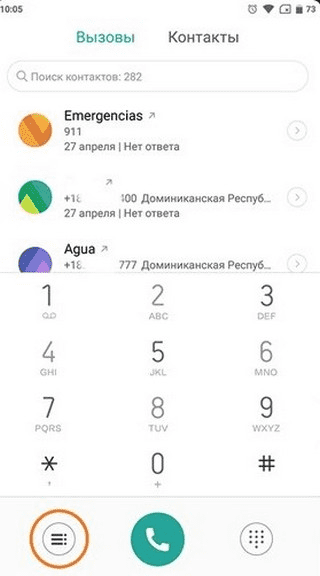
После нажатия появляется подпункт «Настройки».
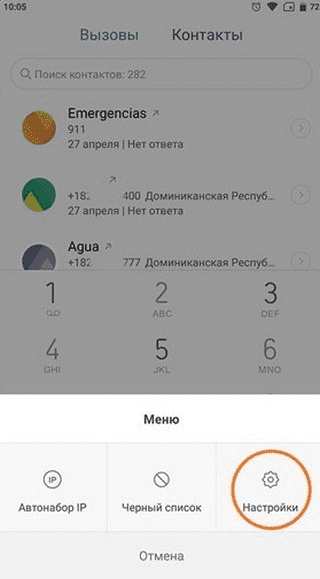
Затем вашему вниманию предстанет меню, вторым пунктом где идет «Запись вызовов». Активизируйте функцию (появится надпись «Включено»). Для того чтобы она осуществлялась в автоматическом режиме, вам нужно выбрать пункт «Автоматическая запись». Если вы хотите получать информацию о том, что звонок записывается, то нажмите на бегунок, расположенный в верхней части экрана справа, который отвечает за показ уведомлений.
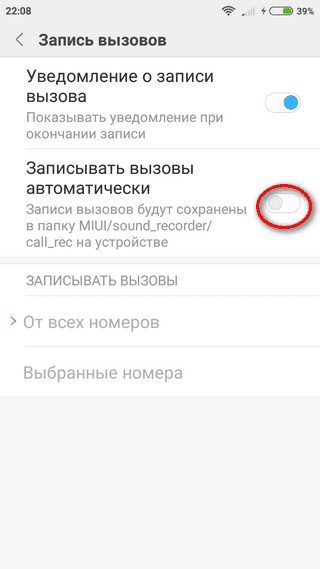
Для удобства пользователей предусмотрено 3 варианта режима: каждого телефонного звонка, исключительно выбранных контактов или неизвестных номеров.
Куда сохраняется запись разговора на Сяоми
Получить доступ к сохраненным файлам можно следующим путем:
-
Выбрать иконку «Файлы» или «Проводник»;
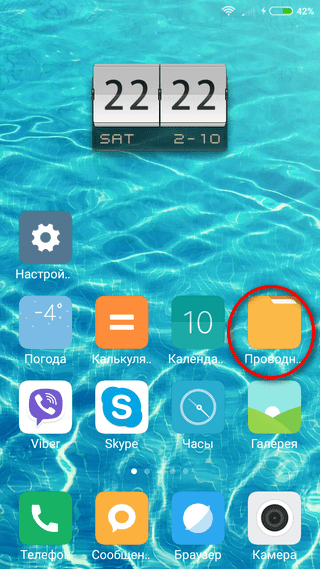
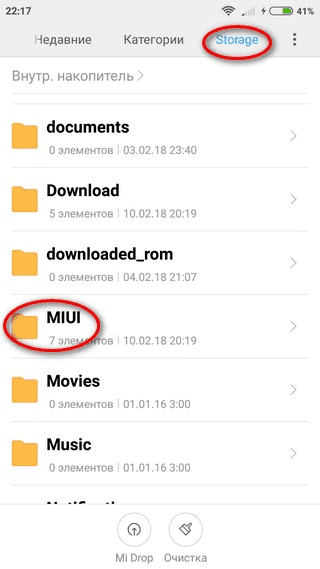
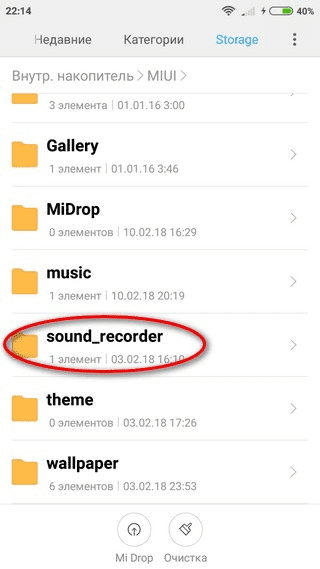
Сторонние решения для записи и прослушивания телефонных звонков
Благодаря функционалу ОС Android на смартфонах Сяоми можно пользоваться сторонними программами, найти которые легко в Google Play. Их преимуществом является то, что можно подобрать приложение, наиболее полно отвечающее вашим запросам по интерфейсу и функционалу, а также дающее возможность совершения индивидуальных настроек.
Есть и определенные недостатки, ведь скачанные приложения не могут гарантировать бесперебойную работу программного обеспечения. Еще один минус – более высокий расход энергии аккумулятора.
Automatic Call Recorder
Положительной чертой является то, что программа распространяется на бесплатной основе. Она запросто настраивается «под себя», редко вызывает ошибки в ОС. Учтите, что вам будет постоянно предлагаться разнообразная реклама, избавиться от которой получится лишь покупкой платной версии.
Пользователю становятся доступны записи разговоров в автоматическом режиме с последующим сохранением в Google Drive и Dropbox. Для того чтобы одновременно получать информацию с линии и микрофона, в настройках источника требуется выбрать пункт Voice Communications.
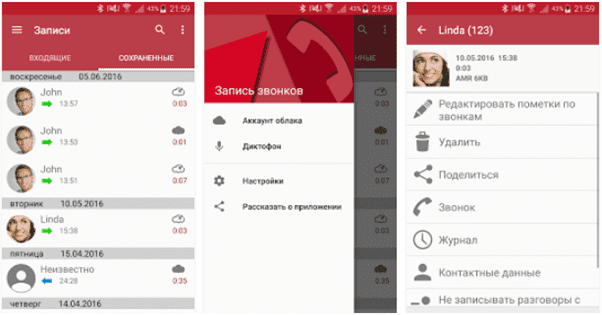
CallU
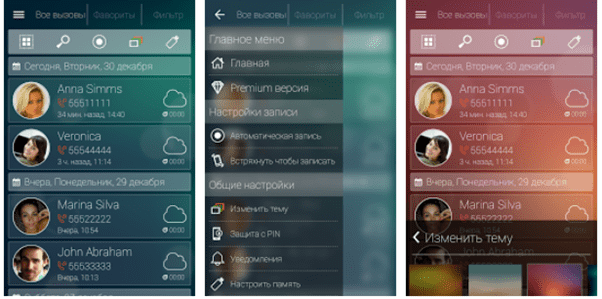
Характеризуется отличным уровнем воспроизведения звука, поэтому при прослушивании сохраненных файлов проблем не возникает. Информация сохраняется в облако, можно защитить ее с помощью паролей, а также бесплатно выбрать функцию получения записи только от выбранных контактов. Для удобства пользователей предусмотрена возможность добавления текстовых заметок, а также формата сохранения: MP3 и WAV. Приложение бесплатное.
ACR
Программу рекомендуется скачивать для устройств с Андроидом от 6 версии и выше. Среди недостатков хочется отметить то, что нет диктофона, а последние обновления были проведены более 3 лет назад. Плюсы кроются в действительно гибких настройках.
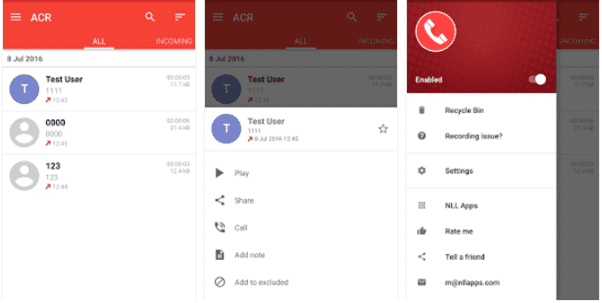
Для того чтобы прослушать сохраненную информацию, вам нужно лишь попасть в то место, где хранятся записанные данные, например, в облако или внутреннюю память телефона.
Источник: xiacom.ru
Можно ли восстановить запись разговора по телефону?

Несмотря на большое количество дополнительных функций, современные смартфоны продолжают использоваться для совершения звонков. И нередко пользователям требуется запись разговора на Samsung Galaxy A60. Это позволит владельцу устройства предъявить MP3-файл беседы в качестве весомого аргумента в споре, а также просто для уточнения отдельных деталей звонка.

Запись звонков на Samsung Galaxy A60 можно осуществить несколькими способами. Выбор конкретного варианта зависит от версии прошивки и других факторов, влияющих на функционал устройства. Рекомендуется изучить сразу все способы фиксации разговора, чтобы выбрать наиболее удобный.
Где в телефоне найти запись разговора
«ACR запись звонков» — бесплатное приложение, с помощью которого удобно записывать телефонные разговоры в ОС Android. В этом мини-обзоре мы расскажем, как записать разговор на телефонах таких брендов как Samsung и Huawei.
Примечание: имейте в виду: скрытая запись телефонных разговоров незаконна, и во многих странах — наказуема. Устанавливая ACR на телефон, вы соглашаетесь с условиями использования приложения и с тем, что запись разговоров в стране, где она производится, разрешена.
Как записать разговор на смартфоне (Samsung)
- Скачайте приложение ACR по ссылке.
- Установите программу на смартфон и запустите ее.
- Согласитесь со всеми разрешениями на доступ, условиями использования программы.
Как только вы звоните абоненту или принимаете звонок, активируется запись и сохранение файла на мобильное устройство. Поскольку запись на телефоне включается автоматически, никаких дополнительных действий со стороны пользователя не требуется.
Где в телефоне найти запись разговора
Зайдите в Настройки -> Запись -> Общие настройки -> Папка для записей. Чаще всего, в качестве места сохранения в ACR установлен следующий путь:
(* информация, как минимум, актуальна для смартфонов Samsung и Хуавей).
В ACR доступна сортировка по контактным данным, размеру файла. Сохраненные записи группируются по дате создания. Старые и короткие аудиофайлы (несколько секунд) удаляются автоматически.
В настройках программы также советуем указать удобный формат сохранения. На выбор доступно множество форматов, включая mp3, ogg и прочие.
Как прослушать запись телефонного разговора
Аудиозаписи телефонных разговоров хранятся в папке, указанной при сохранении (см. выше). Послушать можно любым аудиоплеером для Android. Кроме того, удобно прослушивать записи непосредственно через программу ACR, вкладки доступны на главном экране.
Для удобства, записи сгруппированы — Все, Входящие (вам кто-то звонил), Исходящие (вы звонили кому-то), Важно (отмеченные пользователем записи, которые требуют особого внимания).
Советы при записи
- Не используйте приложение ACR одновременно с другими программами для записи телефонных разговоров. Это может привести к системному конфликту Android или ошибке сохранения аудиофайлов.
- Не записывайте разговоры с абонентами, которые не дают на это согласие. Особенно это касается стран, в которых скрытая запись телефонных переговоров запрещена по закону
- Нет смысла указывать максимально качественный формат сохранения; Mp3 или m4a предостаточно для записи разговоров.
Как записать разговор на Samsung Galaxy A60 встроенными средствами
Samsung Galaxy A60, как и любой другой смартфон на Андроид, имеет все необходимое, чтобы записать звонок без использования вспомогательных средств. Для выполнения операции понадобится вызвать абонента или ответить на входящий вызов. После этого перед владельцем девайса откроется меню звонка.

Здесь нужно нажать кнопку «Запись» так, чтобы она оказалась выделенной. Это будет прямым свидетельством того, что разговор записывается. Причем не важно, беседует человек через разговорный или мультимедийный динамик. В любом случае recording ведется на уровне системы.
Следует обратить внимание, что кнопка «Recording» не всегда выводится на главный экран меню вызова. Зачастую ее приходится активировать через дополнительный пункт «Еще». Поэтому рекомендуется проверить все настройки стандартной звонилки.
Запись телефонного разговора на Андроид [обзор программ]
Функция записи разговора не является для Android чем-то необычным, однако для её полноценного функционирования необходимо наличие на смартфоне специального программного обеспечения, в роли которого выступают многочисленные мобильные приложения.
Технические ограничения
Запись телефонных разговоров вне закона в некоторых странах, поэтому производители смартфонов часто страхуются и на уровне ядра или системных библиотек отключают эту возможность, несмотря на то, что для Android она является стандартной. Поэтому у вас могут не работать описанные ниже приложения.
Выхода из этой ситуации два:
- Использовать другую модель телефона, создатели которого не столь щепетильны в правовых вопросах.
- Получить root-права, а затем установить кастомное ядро, в которое включен необходимый драйвер для записи. Этот вариант работает не всегда, так как одним из условий является поддержка чипсетом телефона выбранного ядра.
Это основные проблемы, возникающие при необходимости осуществить запись телефонного разговора на Андроид. Однако чтобы убедиться в их наличии или отсутствии, нужно сначала скачать приложение для записи разговоров.
Одним из наиболее популярных и загружаемых приложений для сохранения разговоров является программа от Appliqato. Она распространяется бесплатно, но имеет также Pro-версию, в которую включено несколько дополнительных функций. Главное окно программы имеет два раздела – «Входящие» и «Сохраненные».
В первом вы найдете записи всех звонков (их количество ограничивается в настройках), во втором – только те разговоры, которые вы сохранили.
Приложение не требует предварительной настройки и начинает работать сразу после установки. Вам нужно лишь указать, на какой облачный сервис сохранять записи (Google Drive или DropBox).
По умолчанию задан режим автоматической записи, поэтому при звонке вы увидите наверху красную точку.

После завершения разговора появится уведомление, что у вас есть одна новая запись. Просмотреть её можно на вкладке «Входящие» в главном окне приложения.
Если вы не желаете записывать разговор, отключите в настройках автоматический режим. Не забудьте затем активировать его снова, иначе приложение не будет работать.
Кроме воспроизведения, с записью можно произвести следующие действия:
- Сохранить её (перемещается в раздел «Сохраненные»).
- Сделать пометки по звонку.
- Удалить или поделиться с другим абонентом.
- Просмотреть контактные данные собеседника.
- Запретить записывать разговоры с этим контактом.

Если вы сохранили запись и включили в настройках синхронизацию с облачным сервисом, то можете найти её на Google Drive или Dropbox. В гугловском приложении файл находится в папке «Auto Call Recorder».

Настройки приложения
Приложение для записи разговоров Appliqato имеет удобное меню настройки, в котором можно указать все значимые параметры работы программы. Кроме указанной выше возможности деактивации программы, здесь есть следующие функции:

- Работа с облачным хранилищем (вход в аккаунт Google Drive или Dropbox, параметры сохранения записей).
- Выбор источника аудио и формата записи (3GP, AMR, WAV). Попробуйте разные значения, если возникают проблемы с записью.
- Параметры записи. Снимите галочку с пункта «Автоматический звук», если не хотите, чтобы при разговоре по умолчанию включалась громкая связь.
- Настройка уведомлений и параметров хранения записей.
Один из самых важных разделов настроек называется «Фильтр» и позволяет указать количество звонков, которые будут сохраняться в папке «Входящие», а также настроить режим записи.

По умолчанию выбран режим «Записать все», однако можно установить игнорирование всех контактов или только определенных звонков.
Другие подобные приложения
В Play Market можно найти много приложений, которые позволяют записать разговор на Android. Работают они по одной схеме и отличаются в основном качеством связи и наличием дополнительных функций.
Запись звонков (Clever Mobile)
Эта программа для записи телефонных разговоров обладает схожим с Appliqato функционалом, однако отличается некоторыми особенностями:
- Записанные разговоры можно блокировать от автоматического удаления.
- Возможность указать режим канала – моно или стерео. Иногда помогает улучшить качество записи.
- Поддержка форматов 3GP и MP4.

Отправка записей становится доступна только после приобретения полной версии, что по сравнению с Appliqato является существенным недостатком. Кроме того, приложение от Clever Mobile редко работает сразу после установки: на разных моделях приходится подбирать оптимальные настройки.
Запись звонков (VictorDegt)
Программа имеет еще одно название – «Запись звонков и диктофон (2 в 1)». В отличие от описанных выше приложений, утилита от VictorDegt имеет встроенный диктофон (в том же Appliqato его нужно скачивать дополнительно).
Главное достоинство программы – ручное управление записью, её остановка и запуск прямо во время звонка. Начать записывать разговор можно несколькими способами:
- Нажатием кнопки «Избранное» (запись автоматически добавится в папку «Избранное»).
- Путем встряхивания телефона.
В настройках можно указать параметры работы приложения, среди которых длительность файла (не сохранять короткие разговоры) и наличие паузы перед стартом записи.
Automatic Call Recorder (Global Effect)
Главная трудность при выборе приложения для записи разговоров – отсутствие оригинальных названий. Все программы именуются одинаково, с незначительными отличиями, идентифицировать их можно только по разработчику.

Это приложение называется так же, как и то, которое было описано первым. Функции у обеих программ схожие, однако в Automatic Call Recorder от Global Effect есть еще удобная возможность ограничения доступа к записям путем установки пароля.
Это лишь несколько программ, которые были проверены на Андроид 4.2.2 и показали хороший результат. Скрытая запись при использовании описанных приложений получается достаточно качественной, но иногда приходится немного помучиться с выбором правильных настроек.
Использование Bluetooth-гарнитуры для записи возможно практически во всех случаях, однако качество получаемого файла при этом падает, так что лучше разговаривать через встроенный микрофон и динамик.
Источник: rutvstar.ru
Как включить запись звонков на андроиде 9
Телефон уже давно стал не только средством для общения, он заменяет множество гаджетов: фотоаппарат, диктофон, плеер и др. Но для записи звука не всегда нужен диктофон. В статье рассказано, как сделать запись звонков на андроид 9, что для этого нужно.
Что такое запись звонков на андроиде
Фиксирование звонков представляет собой запись разговора обеих сторон с помощью опции, встроенной в смартфон или стороннее приложение. Может потребоваться по ряду причин:
- разговор высокой важности с информацией, которая нужна в дальнейшем, например, для ведения деловых переговоров;
- при угрозах и других разговорах такого характера для предоставления записи в полицию в качестве основания для подачи иска;
- при написании письма-жалобы в службу технической поддержки, когда ее нужно задокументировать;
- для составления интервью (особенно необходимо для предпринимателей, чья деятельность связана с интернет-сферой).
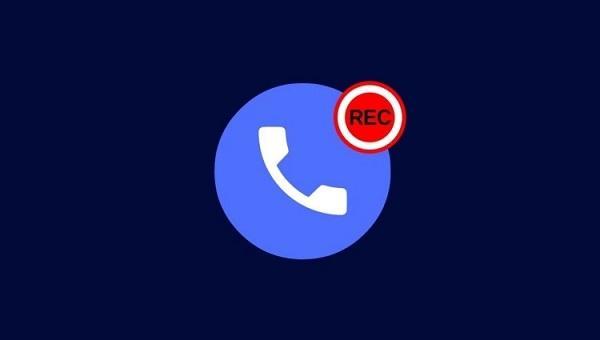
Фиксация разговора может потребоваться в любой момент
Есть и другие причины более личного характера, например, повторное прослушивание разговора с любимым человеком и т. д.

Запись телефонного разговора поможет повторно прослушать разговор с любимым человеком, когда он далеко
К сведению! Есть страны, где фиксацию общения по телефону считают нарушением закона, например, США. По данной причине во всех устройствах, произведенных в штатах, эта функция отключена. Европейские и азиатские телефоны оснащены такой функцией, и она активна.
Информация о поддержке записи звонков в Android 9
Начиная с версии Android 9, Google внес некоторые коррективы, например, блокировку возможности записывать аудио разговоры со смартфонов посредством ОС. Для большинства единственный выход — установка сторонних приложений.
В данном случае установленное приложение ведет запись с самого микрофона. По этой причине качество сделанного файла оставляет желать лучшего: голос собеседника приглушен из-за частичного попадания голоса из динамика в микрофон. Может вообще быть не слышно голоса.
Как включить запись звонков на андроид 9
Можно включить фиксацию разговора по телефону через операционную систему. Есть модели, на которых такая возможность присутствует и сейчас. Стоит проверить следующим образом:
- Когда начнется разговор, необходимо посмотреть на экран и найти несколько иконок. Каждая из них предназначена для активации определенных функций. Среди них есть и «Активация громкой связи».
- Перейти ко второму экрану, на котором есть дополнительные ярлычки. Нажимают «Еще».
- Делают клик на «Диктофон», если он есть.

Запись через диктофон на смартфоне
Важно! Отсутствие этой кнопки говорит о том, что на устройство нельзя зафиксировать разговор таким образом, поэтому, скорее всего, придется установить специальное приложение.
Есть еще вариант — через установление автоматического режима записывания всех входящих и исходящих звонков.
- Открывают приложение «Вызовы» или «Телефон» и заходят в его настройки, нажимая на значок с тремя линиями.
- На открытой странице настроек выбирают «Запись вызовов» и ставят на автоматическое фиксирование. Здесь можно отдельно указать контакты, разговоры с которыми нужно записывать.
Как правило, такие файлы хранятся в памяти устройства, если нет других указаний в программе «Диктофон». Название папки может меняться в зависимости от операционной системы и фирмы-производителя.
Решение проблем записи звонков на андроид 9
В процессе фиксации телефонных разговоров на андроид 9 возможны следующие трудности:
- записи вообще нет;
- есть пустой файл (с датой, номером, продолжительностью);
- не слышен голос собеседника;
- запись происходит в хаотичном режиме, бессистемно;
- приложение может прекрасно работать на одном смартфоне и не работать на другом;
- файл исчезает после обновления телефона.
Теперь более подробно о решении возможных проблем с записью разговора Android 9.
Сначала необходимо определить, есть ли вообще возможность встроенной записи. Если есть, поставить соответствующую отметку через настройки.
Важно! Есть модели телефонов, на которых встроенная запись находится в состоянии деактивации. К ним относятся смартфоны от Huawei, Samsung, Oneplus. Однако ее можно включить.
На Android 9 не слышно голоса абонента
Так как компания Google закрыла возможности записывать телефонные разговоры в обоих направлениях, остается только использовать root-права. Пойти в обход их не получится. Этот вариант пользователь принимает на собственный страх и риск, так как в данном случае происходит отключение безопасности гаджета. Наиболее безопасный выход — включение громкой связи и запись ее на посторонний носитель.

Часто возникает проблема, когда не слышно голоса в записи
Происходят ошибки в записи
Это может быть по причине неправильных комбинаций в настройках и установке других программ. Нужно отключить остальные программы. Стоит посмотреть в настройках качество записи, в частности, «Автоподбор комбинации…».
Важно! Как вариант можно отключить «Ok, Google» или сделать переустановку приложения.
Программа пропускает звонки, продолжает записывать после окончания разговора или записывает не весь разговор
Такая ситуация возникает по причине энергосбережения или установки программы по очистке (Clean Master, LBE-Security). Исправить просто через добавление CallRec или другого приложения в исключения по системе сбережения энергии.
Запись звука с искажением
Искаженный звук можно исправить через выключение функции «Улучшение голоса абонента» и т. п. В некоторых случаях могут помочь отключение «Ok, Google» и внесение изменений в раздел «Качество записи».
Собеседник не слышит звонящего человека
Можно попробовать осуществить вход в «Настройки» и поменять там формат файла.
Запись перестала работать после обновления
Вполне вероятно, что настройки просто сбросились, поэтому стоит проверить в настройках.
Иногда такую сложную проблему можно решить достаточно просто: сменить регион на тот, где фиксация разрешена.
На каких телефонах с андроид 9 работает аудиозапись звонков
Есть телефоны со встроенной записью звонков от самого производителя. К ним принадлежат:
- Xioami на MIUI;
- Meizu;
- Oneplus
- некоторые модели Samsung (чтобы активировать функцию записи, требуются определенные действия с телефоном);
- Asus;
- Huawei
- и др.
Важно! Необходимо, чтобы опция могла функционировать в автоматическом режиме, чтобы постоянно не отвлекаться на нажатие кнопки записи вручную.

Приобретая телефон в магазине, стоит спросить у консультанта о наличии встроенной записи
Есть модели, в которых запись продолжает работать в прежнем режиме, несмотря на ограничения. Вполне вероятно, что производитель внес коррективы в базовый код. Это можно встретить у Nokia. Хотя в них ест модели, где подобная запись вообще отсутствует.
Сторонние приложения для записи разговора на телефонах андроид 9
Вышерассмотренная функция использования записи телефонного разговора очень проста. Если требуется записывать разговоры постоянно, лучше установить специализированные приложения с официального магазина Google Play. Они значительно облегчат пользование гаджетом.
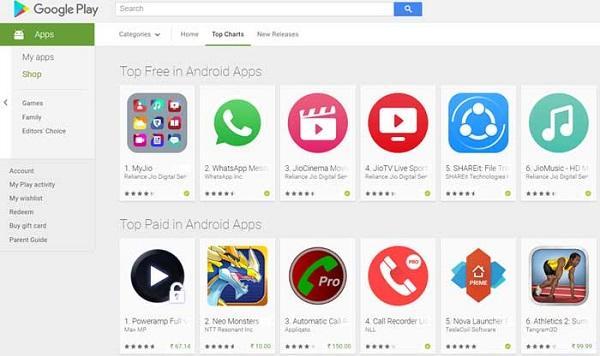
Функционал и возможности программ:
- произведение сохраненного файла в автоматическом режиме с отдельно выбранными контактами или со всем списком абонентов;
- записывание голоса только того, с кем ведется диалог;
- хранение аудиозаписи в облаке;
- редактирование качества звука;
- быстрый поиск по сохраненным записям.
Важно! Такие приложения не рекомендовано использовать без согласия на это собеседника.
Ниже представлены лучшие приложения для записи разговора на Android 9.
«Запись звонков» (от Appliqato)
Очень простой и доступный дизайн. На основной странице есть вкладки, где расположены записи. Их две: «Входящие», «Сохраненные». Кроме того, в «Меню» находятся следующие разделы:
- «Облако». Сохраняет все записи и файлы в Google Drive. Это удобно, чтобы не занимать место на устройстве, а также для защиты файлов;
- «Диктофон»;
- «Настройки»;
- «Информация о приложении».
Сохранение разговора происходит в автоматическом режиме. Никаких дополнительных настроек не требуется. Приложение отлично работает сразу после запуска. Единственное, что нужно указать, адрес облачного сервиса, на котором должен храниться результат.
Как начать работать:
- Красная точка слева в верхней части экрана показывает, что запись идет в автоматическом режиме.
- После окончания разговора переходят во вкладку «Входящие» для просмотра записанного файла.
Обратите внимание! Кроме прослушивания разговора, есть возможность сохранить, сделать пометку, удалить или отправить собеседнику.
ACR
Интерфейс данного приложения схож с вышеописанным сервисом. Его отличие заключается в большем количестве дополнительных настроек.
Есть особенности в программе в виде установки пин-кода при открытии приложения. Он необходим в целях безопасности и для сохранения конфиденциальности записанных разговоров. Для обеспечения работы программы не затрачивается много энергии.
Здесь необходимо поработать в настройках. Открывают «Записи — Формат». Есть несколько вариантов. Чаще всего сохранение происходит в 3GP, AMR. Размер минимален, зато качество не из лучших, поэтому стоит обратить внимание и на другие варианты, например, OGG.
Это формат с четким и ясным звуком.
Что удобно при пользовании данным приложением, так это наличие редактора аудиозаписей. С его помощью можно вырезать ненужные части, оставляя только необходимую информацию. Также добавлена возможность записывать разговор, происходящий по Bluetooth-гарнитуре.
CallRec
Call Recorder для андроид 9 предлагает в качестве дополнения диктофон и плеер. Его отличие и уникальность в возможности работать с программой, используя только жесты. Начать управление можно после встряхивания устройства.
Файл помещается в папку «Избранные» в автоматическом режиме. Есть следующие настройки:
- установление длительности разговоров, которые требуется сохранять (разговоры с меньшей продолжительностью просто не записываются);
- защищенность от удаления;
- ведение записи разговоров и бесед со всеми контактами из адресной книги;
- автоматическая запись бесед на русском языке.
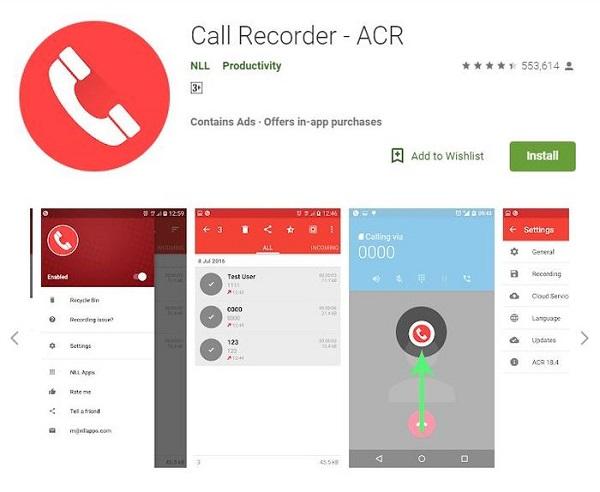
CallBox 5.9 для андроид
Хорошее приложение, пользующееся популярностью среди многих. В наличии бесплатная версия. После установки программы все разговоры записываются автоматически. По данной причине стоит первым делом зайти в настройки и внести изменения для себя. У приложения неплохие технические характеристики.
Запись разговоров на андроид 9 — полезная штука и может потребоваться по разным причинам. Записывать разговоры можно через ОС или приложения. Второй вариант более распространен, потому что не все мобильные устройства оснащены соответствующим функционалом. Да и в настоящее время есть ограничения по пользованию этим сервисом из-за возможности неэтичного применения.
Источник: mirinfo.ru